Thủ thuật
Windows Explorer là gì? Có phải là hệ điều hành không?
Trong các hướng dẫn thủ thuật máy tính, chúng ta thường xuyên nhìn thấy cụm từ “Windows Explorer”. Tuy nhiên, nhiều người dùng máy tính lại không biết đây là gì, thậm chí cho rằng đó là hệ điều hành Windows. Vậy câu trả lời là gì? Liệu Windows Explorer có phải hệ điều hành không? Windows Explorer đảm nhận nhiệm vụ gì? Tất cả sẽ được giải đáp chi tiết trong bài viết dưới đây.
Windows Explorer là gì?
Windows Explorer còn có một cách gọi khác phổ biến hơn là File Explorer hoặc Windows File Explorer, được dịch ra là trình khám phá tệp tin/trình khám phá tệp tin trên Windows.
Là một ứng dụng quan trọng trên máy tính Windows của tất cả chúng ta, Windows Explorer thực hiện nhiệm vụ quản lý tất cả các tệp tin và thư mục trên laptop, PC. Điều này đồng nghĩa với việc, dù bạn đang cần tìm kiếm và thao tác với bất cứ tệp tin nào, dù là file văn bản Word hay những tệp tin hệ thống phức tạp, bạn đều có thể tìm và mở chúng thông qua cửa sổ File Explorer.
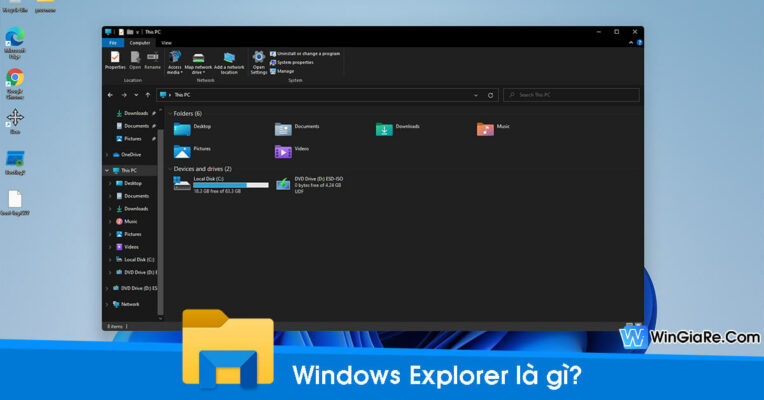
Khi mở cửa sổ Windows Explorer, người dùng có thể thực hiện nhiều tác vụ khác nhau để đáp ứng mục đích tìm kiếm và kiểm soát file, thư mục của mình. Cụ thể, với cửa sổ Windows File Explorer, người dùng sẽ dễ dàng tìm, mở, di chuyển, xóa đổi tên các tệp tin trong máy tính. Không chỉ vậy, người dùng còn được quyền sắp xếp lại các thư mục và tệp tin sao cho phù hợp nhất với thói quen làm việc cá nhân. Bạn sẽ thấy rằng những thao tác lập thư mục lớn, thư mục con, sắp xếp các file công việc ở các thư mục,… tại File Explorer đều cực kỳ đơn giản mà bất cứ ai trong chúng ta cũng đều làm được chỉ trong chốc lát.
Một lý do khác khiến Windows Explorer được sử dụng rất nhiều để quản lý các tệp tin trên máy tính, đó là bởi cửa sổ Windows Explorer có giao diện trực quan, dễ sử dụng. Trong phiên bản hệ điều hành Windows 11, các icon thư mục mặc định trong Windows Explorer đã được thiết kế lại với tính thẩm mỹ cao, đem lại một làn gió mới cho quá trình trải nghiệm của người dùng – những người vốn đã rất quen với hình ảnh icon cũ của Windows 10 trong một khoảng thời gian dài.
Windows Explorer có phải là hệ điều hành không?
Câu trả lời chắc chắn là Không. Như đã đề cập trước đó, Windows Explorer chỉ là một trình quản lý tệp và thư mục trên máy tính được cài đặt hệ điều hành Windows. Windows Explorer hoàn toàn không phải là một hệ điều hành hoàn chỉnh trên máy tính như Windows, macOS, hay trên điện thoại như Android, iOS,…
Nguyên nhân dẫn đến tình trạng nhiều người dùng nhầm lẫn Windows Explorer với hệ điều hành, là bởi trong các phiên bản Windows gần đây, cái tên “Windows Explorer” đã được chuyển đổi hoàn toàn sang “File Explorer”. Do vậy, người dùng khi nghe nhắc đến Windows Explorer sẽ không biết chính xác đó là gì, gây nên những hiểu lầm trong quá trình thực hiện các thủ thuật máy tính.
Các thành phần có trong Windows Explorer
Để làm việc hiệu quả được với Windows Explorer, bạn sẽ cần phải nắm rõ các thành phần cơ bản trong cửa sổ Windows Explorer. Việc nắm rõ các cấu trúc cửa sổ File Explorer là cần thiết và sẽ giúp bạn thực hiện các thao tác làm việc với file, thư mục nhanh chóng hơn trong tương lai.
Dưới đây là các bộ phận cơ bản trong Windows File Explorer:

- Thanh công cụ (Tool bar): thanh trên cùng trong cửa sổ File Explorer. Thanh này sẽ bao gồm tên thư mục hiện tại bạn đang truy cập, kèm theo là các icon nhỏ để thực hiện một số tác vụ cơ bản của Windows Explorer như Tạo thư mục mới (New Folder), Hoàn tác (Undo), Xóa tệp/thư mục (Delete),…
- Ribbon: khu vực rộng hơn bên dưới thanh công cụ. Tại đây, người dùng sẽ dễ dàng tìm được các nút chức năng chuyên sâu hơn so với các nút tại thanh công cụ để áp dụng lên tệp tin, thư mục của mình.
- Thanh địa chỉ (Address bar): khu vực nhập địa chỉ thư mục/tệp tin mà bạn muốn hướng tới. Nếu bạn đã nắm rõ vị trí các tệp tin và thư mục, bạn có thể trực tiếp điền địa chỉ thư mục vào đây để có thể di chuyển tới các thư mục một cách nhanh nhất. Khu vực này cũng được dùng để giúp người dùng biết bản thân đang ở vị trí nào trong File Explorer.
- Các nút di chuyển: nằm ở khu vực bên trái thanh địa chỉ, gồm (1) Back (mũi tên về trước) để lùi về vị trí thư mục trước đó, (2) Forward (mũi tên về sau) để tiến tới thư mục tiếp theo, (3) Up (mũi tên hướng trên) để quay lại vị trí ổ đĩa lúc đầu.
- Ô tìm kiếm (Search box): nhập tên file, thư mục để tìm kiếm nhanh
- Thanh điều hướng (Navigation pane): nằm ở vị trí bên trái cửa sổ Windows Explorer, hiển thị toàn bộ ổ đĩa, thư mục cũng như các tệp tin nằm trên máy tính. Khu vực này cũng xuất hiển cả mạng lưới người dùng nội bộ (Network) để bạn dễ dàng kết nối và chia sẻ tài liệu cho những máy tính chung mạng nội bộ.
- Tệp tin và thư mục (Files and folders): toàn bộ khu vực trung tâm của cửa sổ File Explorer sẽ hiển thị chi tiết tệp tin, thư mục trên máy tính.
Cách mở Windows Explorer
Để mở Windows Explorer, bạn có thể áp dụng một trong các cách dưới đây:
- Ấn tổ hợp phím Windows + E

- Click chuột phải vào biểu tượng Start trên Taskbar -> chọn File Explorer

- Chọn icon Start -> nhập file explorer vào ô tìm kiếm -> chọn ứng dụng File Explorer

- Mở CMD theo hướng dẫn này -> nhập lệnh explorer.exe -> ấn Enter

Tạm kết
Trên đây là những thông tin cơ bản nhất về Windows Explorer cũng như lời giải đáp chi tiết cho câu hỏi: “Windows Explorer có phải là hệ điều hành không?” Hy vọng bài viết hữu ích với bạn và đừng quên để lại bình luận nếu bạn có thắc mắc muốn được Win Giá Rẻ hỗ trợ nhé!
Bài viết cùng chủ đề:
-
2 Cách gỡ Microsoft Office “tận gốc” trên máy Mac
-
Chính thức: Google One ngừng cung cấp dịch vụ VPN cho người dùng
-
3 cách đổi tên máy in trên máy tính Windows 11 chi tiết
-
3 cách gỡ ứng dụng McAfee hoặc Norton trên Windows 11 vĩnh viễn
-
So sánh tài khoản ChatGPT Plus và Copilot Pro: Nên mua gói nào?
-
Cách đổi thanh tìm kiếm từ Bing sang Google trên Microsoft Edge
-
Cách tắt Microsoft Update Office trên Mac
-
Chi tiết cách sao lưu và khôi phục tin nhắn Zalo trên PC!

 Từ khoá phổ biến
Từ khoá phổ biến

 Từ khoá phổ biến
Từ khoá phổ biến






